Como criar um site de diretório de advogados com WordPress
Publicados: 2024-01-05Muitos advogados não possuem sites individuais, o que torna difícil para os clientes encontrá-los online. É aí que entram os sites de diretórios de advogados. Neste guia, orientaremos você em todo o processo de criação de um site de diretório de advogados com WordPress.
Vamos começar!
O que é um diretório de advogados?
Os diretórios de advogados atuam como centros centralizados onde os clientes podem filtrar advogados com eficiência com base em sua experiência, natureza do caso e considerações orçamentárias. Essa abordagem simplifica o processo muitas vezes complexo de encontrar o profissional jurídico certo. Um exemplo notável de tal plataforma é o Avvo.
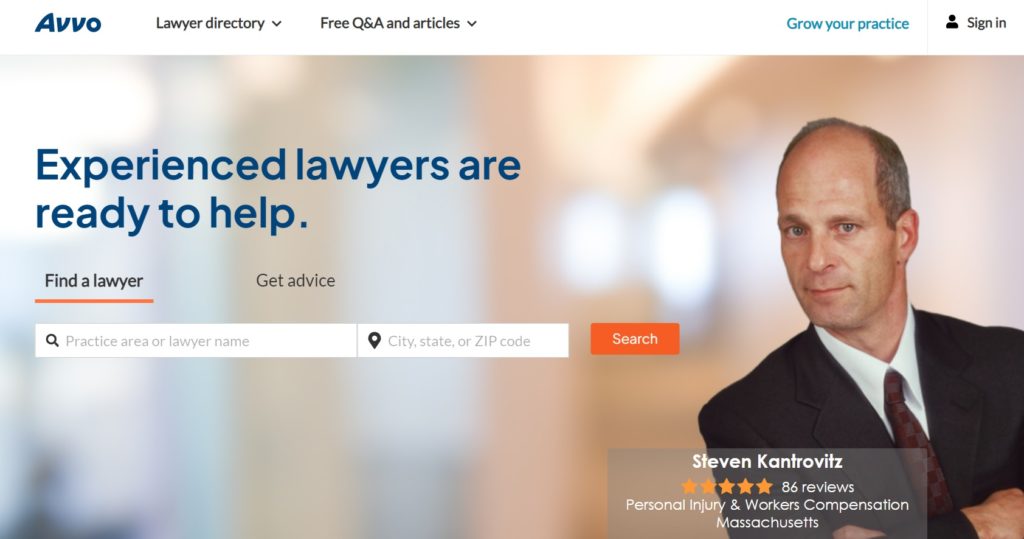
Fundamentos para criar um diretório de advogados com WordPress
Certifique-se de ter todos os pré-requisitos necessários antes de começar:
- Nome de domínio – o sucesso da sua marca depende muito da escolha do nome de domínio certo;
- Plano de hospedagem – encontrar um host confiável para gerenciar seu site é vital. Você pode conferir nosso artigo sobre provedores de hospedagem WordPress e escolher um da lista;
- Instalação do WordPress – a maioria dos provedores de hospedagem oferece instalação do WordPress com um clique;
- Plugin de diretório – você deve escolher cuidadosamente um plugin de diretório, pois ele será responsável pela maioria dos recursos do site;
- Tema WordPress – finalmente, você deve escolher um tema WordPress adequado que represente a aparência do seu site.
Neste tutorial, usaremos ExpertHive, um tema WordPress leve e limpo para mercado de serviços. Quando combinado com o HivePress, um plugin de diretório multifuncional, torna-se uma ótima solução para construir um diretório robusto de advogados.
Etapas para criar um diretório de advogados
Ok, agora vamos passar para a parte do tutorial deste artigo e criar um site de diretório de advogados. Primeiro de tudo, você precisa instalar o tema WordPress e todos os plugins necessários.
Instalando ExpertHive e plug-ins recomendados
Para instalar o tema ExpertHive, navegue até a página Aparência > Temas > Adicionar novo > Carregar tema e carregue o arquivo ZIP do tema. Em seguida, clique no botão Instalar agora e prossiga ativando o ExpertHive.
Depois disso, será sugerido que você instale os plug-ins necessários, incluindo o HivePress, que cuidará da maioria dos recursos do site. Basta seguir o link sugerido para fazer isso.
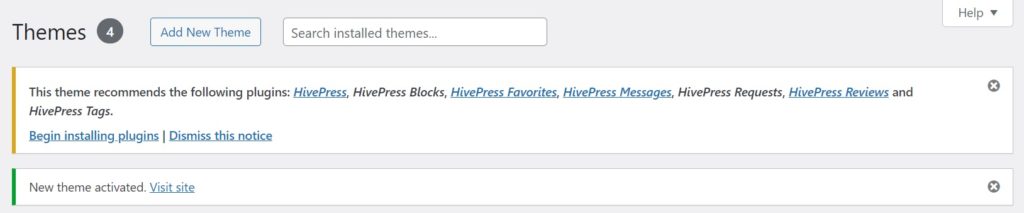
Adicionando categorias legais
A próxima coisa que você precisa fazer é adicionar diferentes categorias jurídicas para que os clientes possam navegar facilmente pelo seu diretório e encontrar advogados que correspondam aos seus casos. Por exemplo, vamos adicionar os seguintes: Direito Imobiliário, Direito Penal, Direito Empresarial, Direito de Imigração, Direito de Falências e Direito de Saúde.
Para fazer isso, vá para a seção Fornecedores > Categorias e comece nomeando uma categoria. Então, você pode adicionar a descrição. Além disso, você pode criar uma hierarquia de categorias, se necessário, simplesmente escolhendo uma categoria pai.
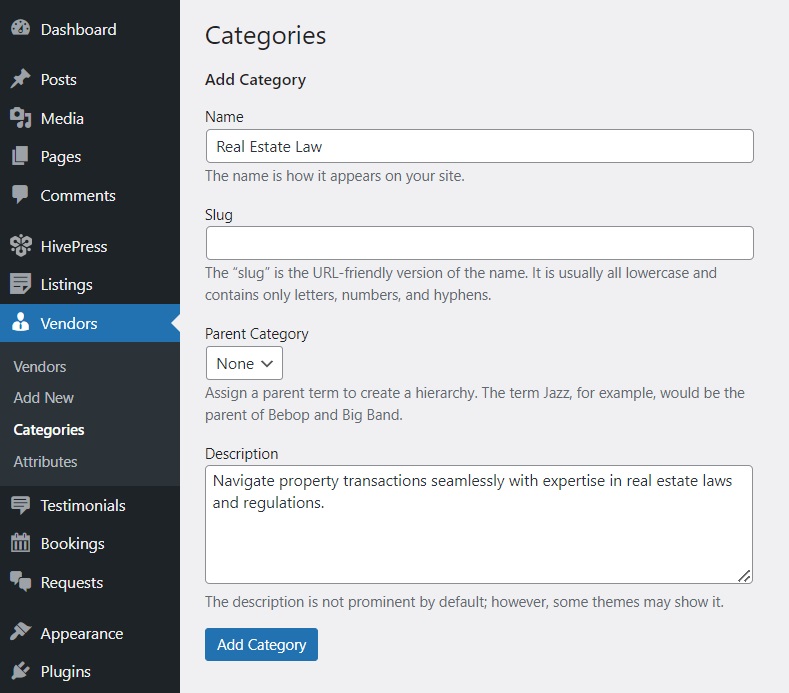
Clique no botão Adicionar categoria quando terminar. Observe que você pode adicionar quantas categorias forem necessárias para o site do diretório de advogados seguindo estas etapas.
Adicionando campos de perfil de fornecedor
Depois de adicionar todas as categorias, você pode adicionar campos personalizados de perfil de fornecedor e filtros de pesquisa para permitir que os usuários procurem advogados e obtenham informações sobre eles. Por exemplo, vamos criar o campo de perfil “Experiência”, para que os advogados possam indicar sua experiência profissional no momento do cadastro, enquanto os usuários poderão filtrar especialistas com base nela.
Para criar um novo campo, acesse Fornecedores > Atributos . Comece dando um nome a ele. Na seção Edição , habilite a edição front-end e torne este campo obrigatório. Para o tipo de campo, escolha “Selecionar”. Na seção Pesquisa , você pode permitir que os usuários usem esse atributo como filtro de pesquisa. Marque-o como filtrável, classificável e escolha também o tipo de campo “Selecionar”. Finalmente, na seção Exibição , você pode escolher como seu campo personalizado aparecerá nas páginas de listagem, atribuindo-o a determinadas áreas e definindo seu formato de exibição. Por exemplo, para o campo “Experiência”, escolheremos as áreas Bloco (primário) e Página (primário) e usaremos o seguinte formato de exibição: %label%: %value% .
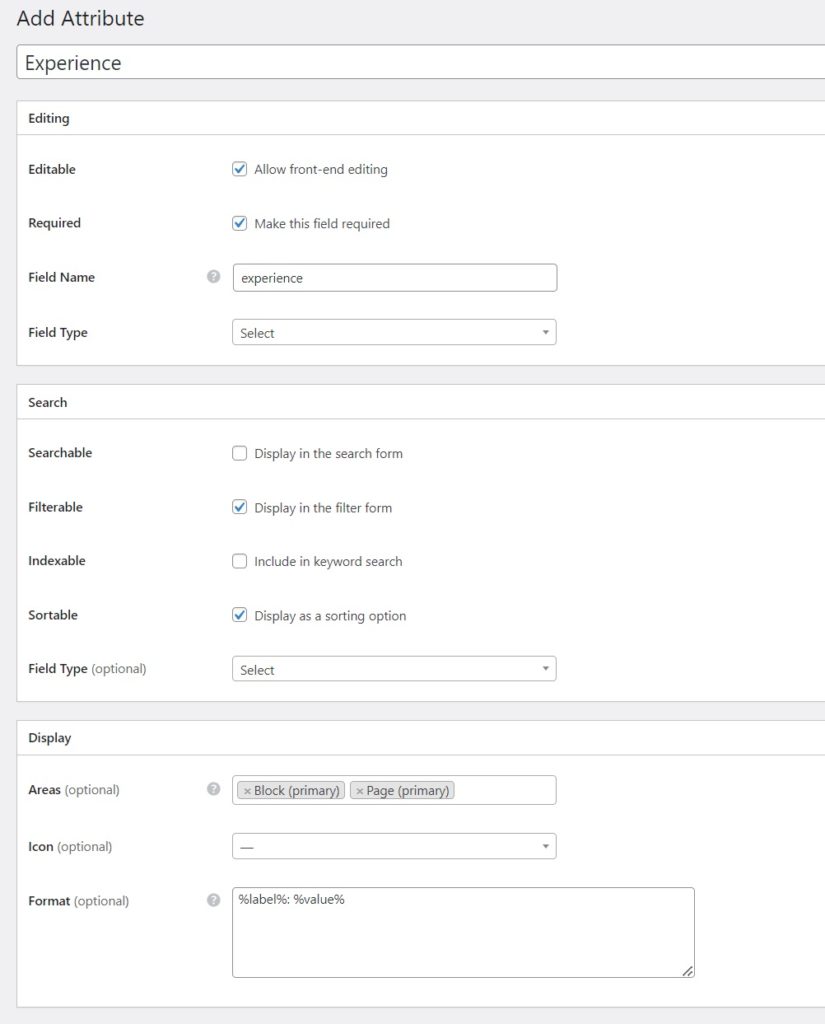
Quando terminar, pressione Publicar . Depois disso, você verá o botão Editar opções aparecer. Clique nele para adicionar opções de período de experiência, como “Mais de um ano”, “Mais de cinco anos” e assim por diante.
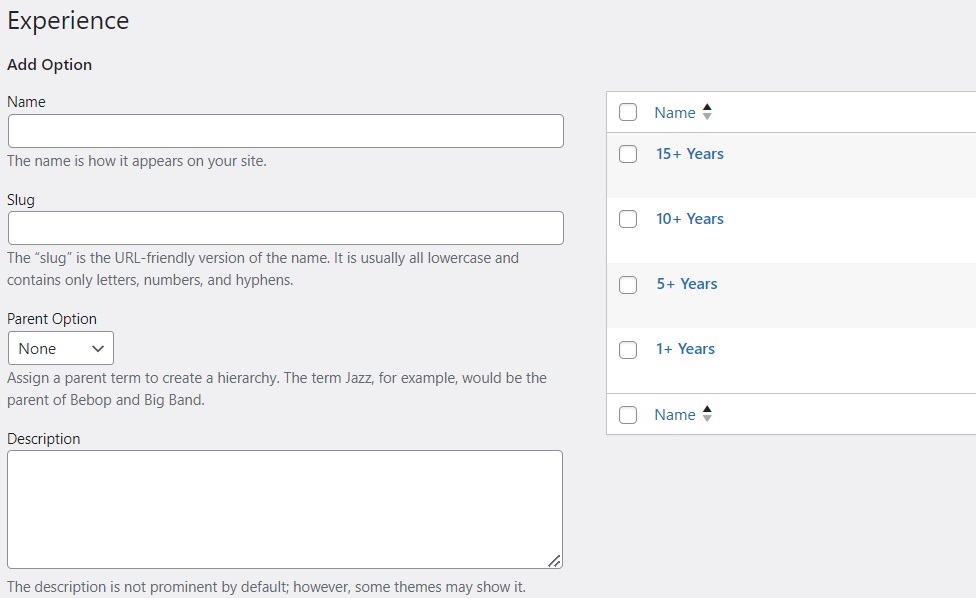
Lembre-se de que você pode adicionar quantos campos personalizados e filtros de pesquisa precisar, como “Localização do escritório”, “Idiomas falados”, “Educação”, “Preço por hora”, etc.
Criando página inicial
A próxima etapa é criar uma página inicial para o site do seu diretório de advogados. Graças à integração do HivePress com o Gutenberg, um construtor de páginas nativo do WordPress, esse processo é mais fácil do que nunca. Vá para Painel > Páginas e clique em Adicionar novo . Em seguida, escreva o título da página, como “Home”, e comece a adicionar blocos de layout clicando no ícone de adição e escolhendo os desejados como “Formulário de pesquisa de fornecedores” ou “Fornecedores”. Além disso, você pode personalizar cada bloco como quiser no menu à direita. Quando terminar, clique no botão Publicar .
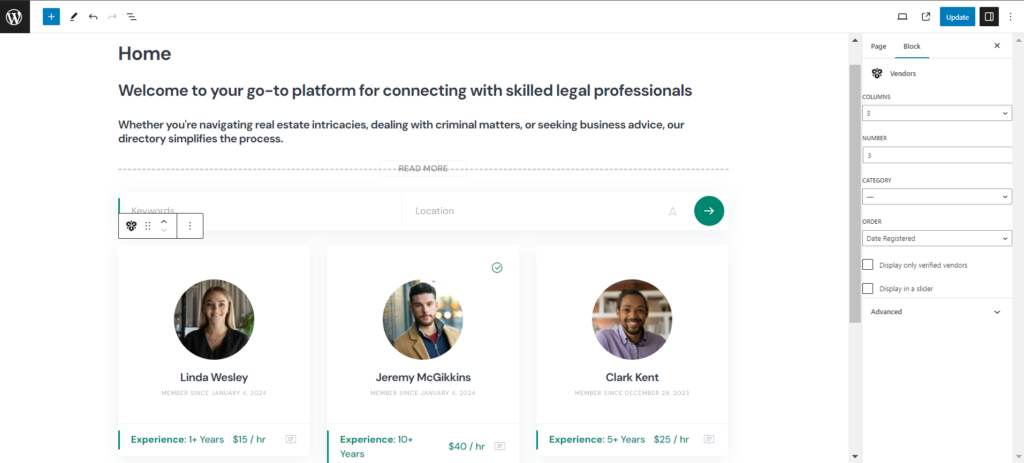
Agora é necessário ir até Painel > Configurações > seção Leitura e definir a página que você acabou de criar como sua página inicial (conforme mostrado na imagem abaixo).
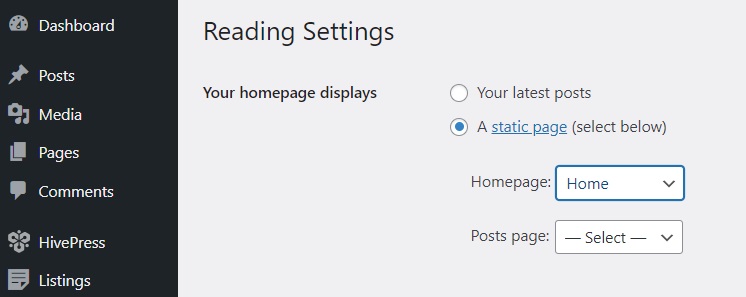
É isso. Você acabou de criar uma página inicial para o site do seu diretório de advogados. A próxima etapa é personalizar sua aparência de acordo com suas preferências. Fique à vontade para conferir o vídeo abaixo para fazer isso.
Estendendo a funcionalidade
Como o seu site é desenvolvido com HivePress, você sempre pode estender a funcionalidade do seu site instalando complementos na seção HivePress > Extensões . Por exemplo, para um diretório de advogados, você pode instalar a Geolocalização , que permite aos usuários pesquisar advogados por localização, ou Links Sociais, que permitem adicionar links sociais aos perfis dos advogados. Além disso, dê uma olhada na extensão Bookings , que permite aos usuários agendar consultas com especialistas escolhidos.
Sinta-se à vontade para verificar todos os complementos na seção HivePress > Extensões e instalar aqueles que são necessários para o seu diretório de advogados.
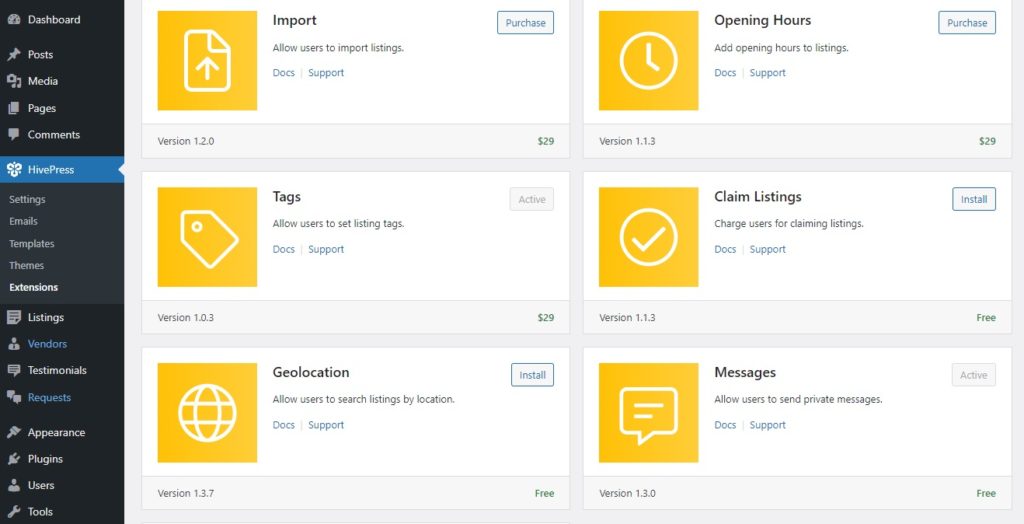
Configurando
Depois de concluir as extensões, você pode passar por algumas configurações essenciais na seção HivePress > Configurações . Por exemplo, na guia Listagens , você pode desativar o envio de novas listagens, o que é necessário se você deseja ser a única pessoa a anunciar listagens em seu site. Da mesma forma, você pode desativar a moderação manual da listagem. Nesse caso, os administradores do site terão que aprovar manualmente todas as novas listagens adicionadas pelos usuários.
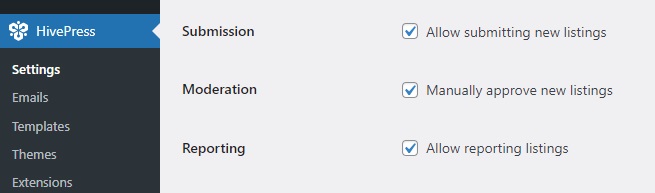
Observe que, por padrão no HivePress, você deve adicionar pelo menos uma listagem para se tornar um fornecedor. No entanto, você pode ativar o registro direto de fornecedor na guia Fornecedores para permitir que os usuários se registrem como fornecedores (ou seja, advogados) imediatamente.
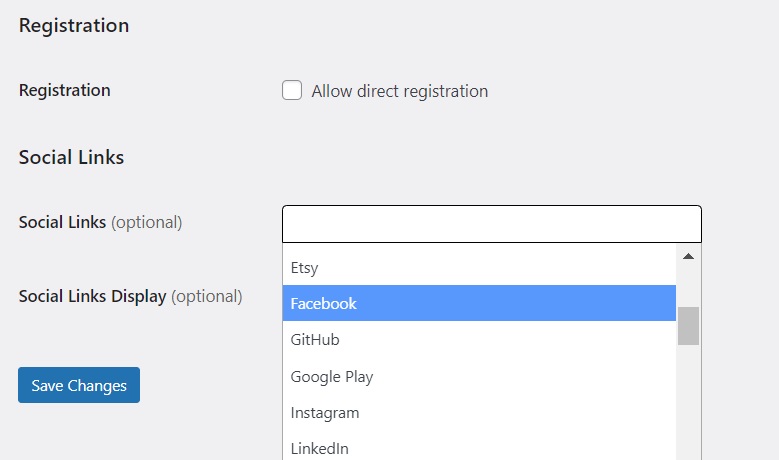
Finalmente, se você decidir adicionar a extensão de geolocalização mencionada acima, é crucial que você a configure também. Observe que você pode escolher entre Google Maps e Mapbox como seus provedores de mapas, mas recomendamos selecionar Mapbox, pois é mais fácil de configurar. Verifique este documento para configurar tudo corretamente e obter um mapa em seu site.
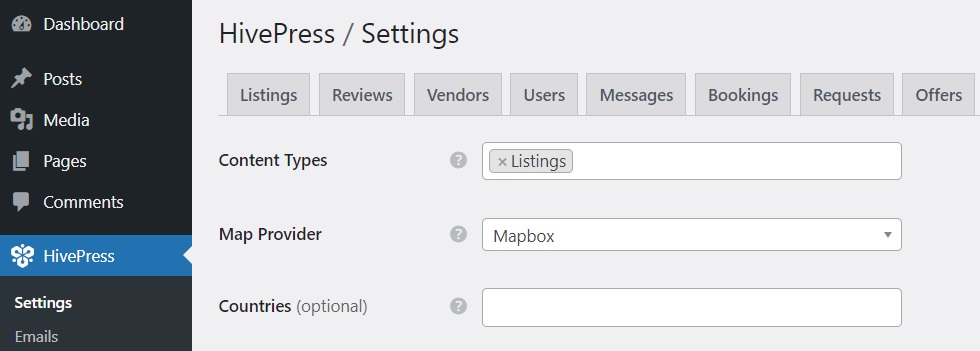
Abordamos apenas algumas configurações, mas recomendamos passar por cada seção para ter certeza de que tudo funciona da maneira que você deseja. Agora, vamos passar para a próxima etapa e criar o primeiro perfil de fornecedor no site do diretório de advogados.
Criando um perfil de fornecedor
Vamos verificar como funciona o processo de cadastro e tentar criar um perfil de advogado. Primeiro de tudo, se você habilitou o registro direto de fornecedor, você precisa adicionar um formulário de registro de fornecedor ao seu site. Esse formulário conterá os campos personalizados do perfil do fornecedor que você adicionou nas etapas anteriores.
Depois de adicionar um formulário de registro, acesse seu site e tente adicionar um novo perfil de fornecedor preenchendo todos os campos do formulário de registro (na captura de tela abaixo, você pode ver um exemplo de formulário de perfil de fornecedor).

Ok, agora vamos verificar a aparência do perfil recém-adicionado no front-end. Como você pode ver, todas as informações necessárias estão disponíveis.
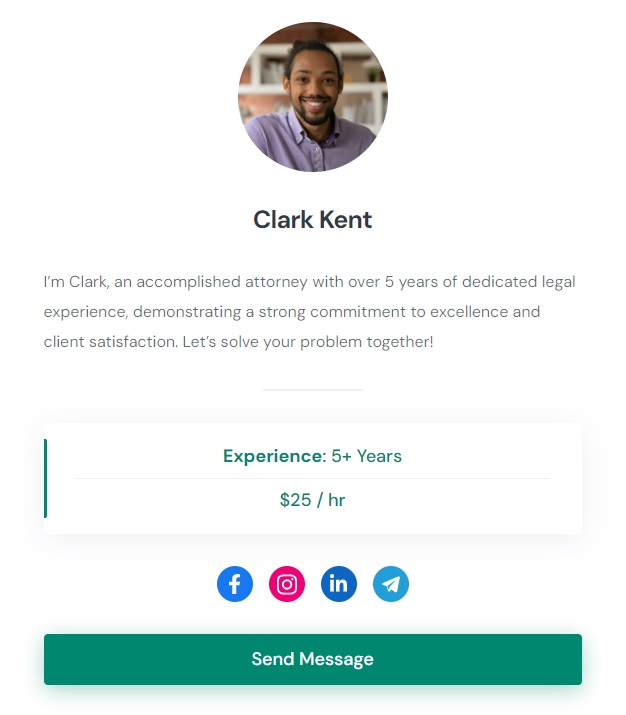
Monetizando um diretório de advogados WordPress
Finalmente, vamos discutir brevemente como você pode monetizar seu futuro diretório de advogados. Você pode começar com estes dois métodos comuns:
Listando Pacotes
O primeiro método é cobrar dos usuários pela adição de novas listagens. Por exemplo, você pode oferecer um pacote gratuito que permite postar apenas uma listagem e um pacote premium que permite adicionar mais listagens e alguns outros recursos.
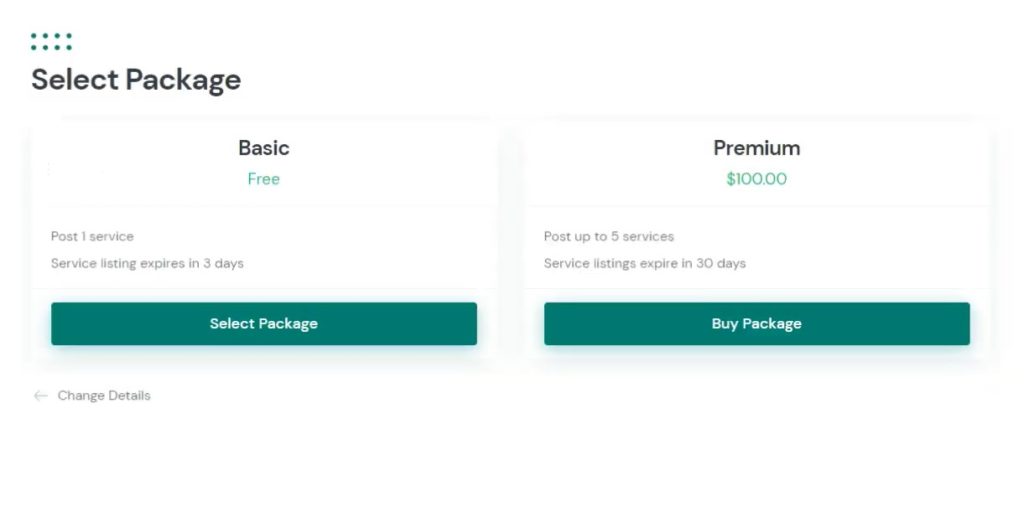
Listagens em destaque
A segunda opção é cobrar dos usuários por disponibilizarem suas listagens. A listagem promovida aparece no topo dos resultados da pesquisa e assim ganha mais visibilidade. É um modelo de monetização comum para a maioria dos sites de diretório, já que qualquer profissional está interessado em obter posições mais altas na lista.
Empacotando
E é isso! Seguindo essas etapas, você pode criar facilmente um site de diretório de advogados usando WordPress. Tenha em mente que tanto o ExpertHive quanto o HivePress são fáceis de usar e vêm com todos os recursos necessários para lançar um site de diretório de advogados rapidamente. Então você pode simplesmente conectar e usar!
Fique à vontade para conferir nossos artigos sobre:
- Como iniciar um site de diretório de funcionários com WordPress
- Como criar um site de diretório com WordPress

